辽师大版四年级下册信息技术 1.4名胜古迹知多少 课件(22ppt)
文档属性
| 名称 | 辽师大版四年级下册信息技术 1.4名胜古迹知多少 课件(22ppt) |  | |
| 格式 | ppt | ||
| 文件大小 | 714.0KB | ||
| 资源类型 | 教案 | ||
| 版本资源 | 通用版 | ||
| 科目 | 信息技术(信息科技) | ||
| 更新时间 | 2021-01-25 19:33:15 | ||
图片预览




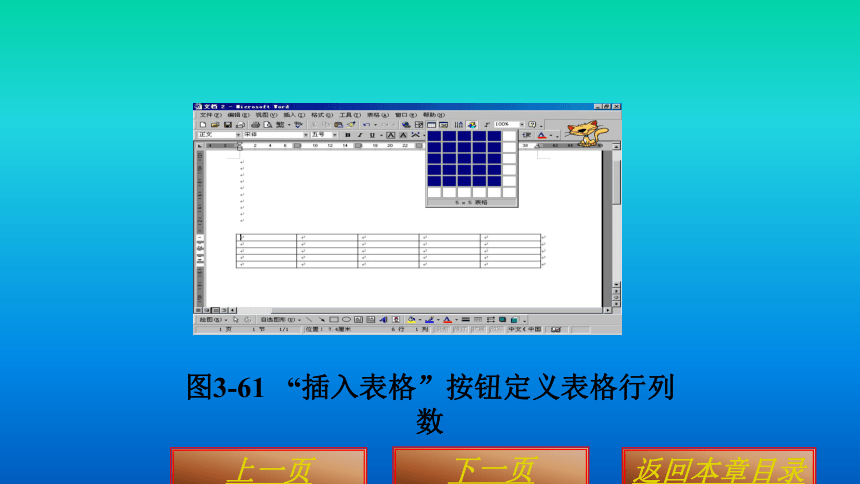
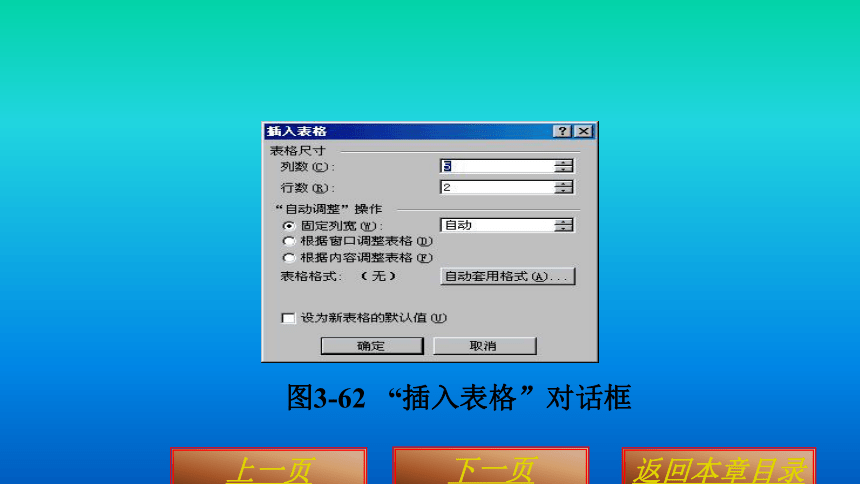
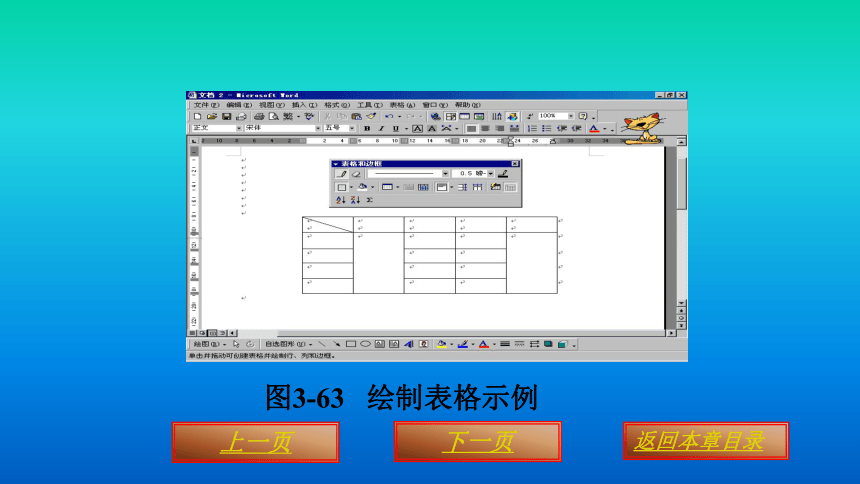

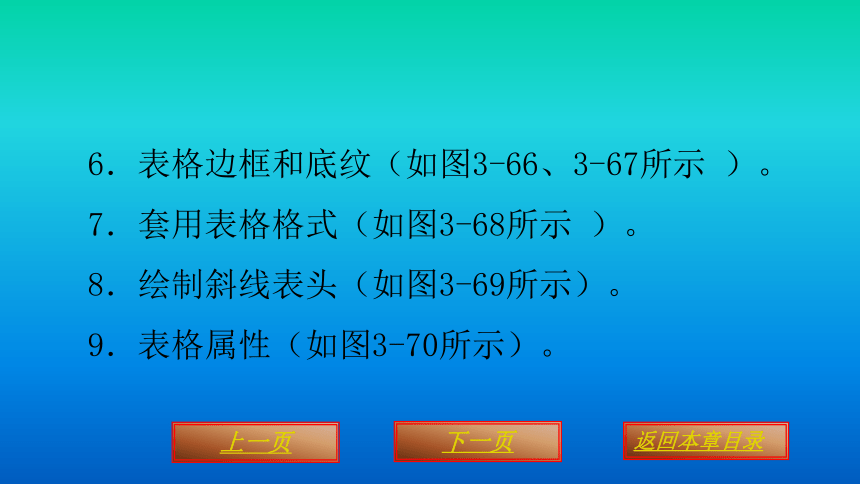
文档简介
一、教学目标:
认知目标 :使学生掌握用Word制作表格的一般方法
能力目标 :培养他们独立思考和自主探索的能力,从而培养他们的创新意识和创新能力
情感目标 :培养学生的审美能力,体验创作的乐趣
二、教学重、难点:
表格的编辑
边框和底纹的设定
上一页
下一页
Word表格的制作
一、 表格的建立
二、表格的编辑与修改
小结
上一页
下一页
1.用“常用”工具栏创建表格
2.使用“插入表格”对话框
3.绘制表格
4.将文本转换成表格
一、表格的建立
上一页
下一页
返回本章目录
图3-61 “插入表格”按钮定义表格行列数
上一页
下一页
返回本章目录
图3-62 “插入表格”对话框
上一页
下一页
返回本章目录
图3-63 绘制表格示例
上一页
下一页
返回本章目录
二、表格的编辑与修改
1.在表格中定位如表3-2所示。
2.选定表格编辑对象见表3-3。
3.增加/删除行和列见表3-4 。
4.调整行高和列宽(如图3-64所示)。
5.合并和拆分单元格(如图3-65所示)。
上一页
下一页
返回本章目录
6.表格边框和底纹(如图3-66、3-67所示 )。
7.套用表格格式(如图3-68所示 )。
8.绘制斜线表头(如图3-69所示)。
9.表格属性(如图3-70所示)。
上一页
下一页
返回本章目录
表3-2 使用键盘在表格中移动
按键
移动
Tab
移动到下一个单元格中
Shift+Tab
移到前一个单元格中
Alt+Home
移到当前行的第一个单元格中
Alt+End
↑
↓
Alt+PageUp
Alt+PageDown
移到当前行的最后一个单元格中
移到上一行
移到下一行
移到当前列的第一个单元格中
移到当前列的最后一个单元格中
上一页
下一页
返回本章目录
表3-3 选定表格编辑对象
选定区域
鼠标操作
一列
按住Alt键然后在列中单击鼠标,或在列中单击鼠标,然后选择“表格”菜单中的“选择”子菜单,然后选择“列”命令
一组相邻的单元格
单击并拖动鼠标
一行
在文档中该行左页边距处单击鼠标,或在行中单击鼠标,然后选择“表格”菜单中的“选择”子菜单,然后选择“行”命令
多行
在文档左页边距处单击并拖动鼠标
上一页
下一页
返回本章目录
表3-4 表格编辑
操作类型
“表格”中命令
“常用”工具栏中的按钮
增加行
插入行
“插入行”按钮(原“插入表格”按钮)
增加列
插入列
“插入列”按钮(原“插入表格”按钮)
删除行
删除行
“剪切”按钮
删除列
删除列
“剪切”按钮
增加单元格
插入单元格
“插入单元格”按钮(原“插入表格”按钮)
删除单元格
删除单元格
无按钮(“剪切”按钮只能删除单元格的内容)
上一页
下一页
返回本章目录
图3-64 “行”选项卡对话框
上一页
下一页
返回本章目录
补充
表格属性中的最小值和固定值的区别
1、最小值:在行高值选择最小值时,前面的方框所填写的数值,就为这个表格设定后的数值。而表格是可以调整行高或列宽的。
2、固定值:在行高值选择的是固定值时,整个表格的行高或列宽是固定的,不能调整。
图3-65 “拆分单元格”对话框
上一页
下一页
返回本章目录
图3-66 “表格和边框”对话框
绘制表格笔 线框 线条粗细 边框类型 合并单元格
擦除 边框颜色 底纹颜
平均分布各行、各列 自动套用
拆分单元格 对齐 显示虚框 升序 降序
插入表格
自动求和
上一页
下一页
返回本章目录
表格的边框和底纹
1、选中要设置”边框和底纹“的表格后,通过点击菜单栏上的“格式”——“边框和底纹”,进入”边框和底纹“的对话框,进行相应的设置。
2、通过“表格和边框”工具栏上的设置边框按钮,对表格的边框和底纹进行相应的设置。
下图为”底纹和边框“对话框。
图3-67 “底纹”对话框
上一页
下一页
返回本章目录
图3-68 “表格自动套用格式”对话框
上一页
下一页
返回本章目录
图3-69 “插入斜线表头”对话框
上一页
下一页
返回本章目录
图3-70 “表格属性”对话框
上一页
下一页
返回本章目录
小结:
一、制作表格的方法
二、表格的编辑
三、边框和底纹的设定
上一页
下一页
返回本章目录
认知目标 :使学生掌握用Word制作表格的一般方法
能力目标 :培养他们独立思考和自主探索的能力,从而培养他们的创新意识和创新能力
情感目标 :培养学生的审美能力,体验创作的乐趣
二、教学重、难点:
表格的编辑
边框和底纹的设定
上一页
下一页
Word表格的制作
一、 表格的建立
二、表格的编辑与修改
小结
上一页
下一页
1.用“常用”工具栏创建表格
2.使用“插入表格”对话框
3.绘制表格
4.将文本转换成表格
一、表格的建立
上一页
下一页
返回本章目录
图3-61 “插入表格”按钮定义表格行列数
上一页
下一页
返回本章目录
图3-62 “插入表格”对话框
上一页
下一页
返回本章目录
图3-63 绘制表格示例
上一页
下一页
返回本章目录
二、表格的编辑与修改
1.在表格中定位如表3-2所示。
2.选定表格编辑对象见表3-3。
3.增加/删除行和列见表3-4 。
4.调整行高和列宽(如图3-64所示)。
5.合并和拆分单元格(如图3-65所示)。
上一页
下一页
返回本章目录
6.表格边框和底纹(如图3-66、3-67所示 )。
7.套用表格格式(如图3-68所示 )。
8.绘制斜线表头(如图3-69所示)。
9.表格属性(如图3-70所示)。
上一页
下一页
返回本章目录
表3-2 使用键盘在表格中移动
按键
移动
Tab
移动到下一个单元格中
Shift+Tab
移到前一个单元格中
Alt+Home
移到当前行的第一个单元格中
Alt+End
↑
↓
Alt+PageUp
Alt+PageDown
移到当前行的最后一个单元格中
移到上一行
移到下一行
移到当前列的第一个单元格中
移到当前列的最后一个单元格中
上一页
下一页
返回本章目录
表3-3 选定表格编辑对象
选定区域
鼠标操作
一列
按住Alt键然后在列中单击鼠标,或在列中单击鼠标,然后选择“表格”菜单中的“选择”子菜单,然后选择“列”命令
一组相邻的单元格
单击并拖动鼠标
一行
在文档中该行左页边距处单击鼠标,或在行中单击鼠标,然后选择“表格”菜单中的“选择”子菜单,然后选择“行”命令
多行
在文档左页边距处单击并拖动鼠标
上一页
下一页
返回本章目录
表3-4 表格编辑
操作类型
“表格”中命令
“常用”工具栏中的按钮
增加行
插入行
“插入行”按钮(原“插入表格”按钮)
增加列
插入列
“插入列”按钮(原“插入表格”按钮)
删除行
删除行
“剪切”按钮
删除列
删除列
“剪切”按钮
增加单元格
插入单元格
“插入单元格”按钮(原“插入表格”按钮)
删除单元格
删除单元格
无按钮(“剪切”按钮只能删除单元格的内容)
上一页
下一页
返回本章目录
图3-64 “行”选项卡对话框
上一页
下一页
返回本章目录
补充
表格属性中的最小值和固定值的区别
1、最小值:在行高值选择最小值时,前面的方框所填写的数值,就为这个表格设定后的数值。而表格是可以调整行高或列宽的。
2、固定值:在行高值选择的是固定值时,整个表格的行高或列宽是固定的,不能调整。
图3-65 “拆分单元格”对话框
上一页
下一页
返回本章目录
图3-66 “表格和边框”对话框
绘制表格笔 线框 线条粗细 边框类型 合并单元格
擦除 边框颜色 底纹颜
平均分布各行、各列 自动套用
拆分单元格 对齐 显示虚框 升序 降序
插入表格
自动求和
上一页
下一页
返回本章目录
表格的边框和底纹
1、选中要设置”边框和底纹“的表格后,通过点击菜单栏上的“格式”——“边框和底纹”,进入”边框和底纹“的对话框,进行相应的设置。
2、通过“表格和边框”工具栏上的设置边框按钮,对表格的边框和底纹进行相应的设置。
下图为”底纹和边框“对话框。
图3-67 “底纹”对话框
上一页
下一页
返回本章目录
图3-68 “表格自动套用格式”对话框
上一页
下一页
返回本章目录
图3-69 “插入斜线表头”对话框
上一页
下一页
返回本章目录
图3-70 “表格属性”对话框
上一页
下一页
返回本章目录
小结:
一、制作表格的方法
二、表格的编辑
三、边框和底纹的设定
上一页
下一页
返回本章目录
同课章节目录
